विषयसूची:
- चरण 1: कार्यक्रम के लिए तैयार होना
- चरण 2: प्रोग्रामिंग
- चरण 3: ट्विटर सेटअप और बूट सेटअप पर
- चरण 4: हार्डवेयर

वीडियो: ट्वीटबॉट - ट्विटर कनेक्टेड फोटो बूथ: 4 कदम (चित्रों के साथ)

2024 लेखक: John Day | [email protected]. अंतिम बार संशोधित: 2024-01-30 09:21

इस परियोजना में, हम रास्पबेरी पाई-संचालित कैमरा बना रहे हैं जिसका उपयोग पार्टियों में एक फोटो बूथ में किया जा सकता है। फोटो लेने के बाद, इसे बाद में देखने के लिए सभी के लिए एक निर्दिष्ट ट्विटर अकाउंट पर पोस्ट किया जा सकता है। यह ट्यूटोरियल इस प्रोजेक्ट के तकनीकी हिस्से को शामिल करेगा, ताकि प्रोग्रामिंग, सेटअप और कुछ वायरिंग हो सके। यह आपको उस स्थान और व्यक्तिगत प्राथमिकताओं के आधार पर अपने स्वयं के फोटो बूथ को पूरी तरह से अनुकूलित करने की अनुमति देता है।
यहां आपको इसकी आवश्यकता होगी:
रास्पबेरी पाई 3 *: $ 34.49 (आप अन्य संस्करणों का उपयोग कर सकते हैं लेकिन यह ट्यूटोरियल 3 पर आधारित है)
एचडीएमआई केबल*: $6.99
माउस: $5.49
कीबोर्ड: $12.99
8GB माइक्रोएसडी कार्ड*: $7.32
रास्पबेरी पाई* के लिए शक्ति का स्रोत: $9.99
रास्पबेरी पाई * के लिए मामला: $6.98
पिकैमरा: $27.99
ब्रेडबोर्ड: $6.86
1 पुशबटन: $7.68
2 पुरुष-महिला जम्पर केबल: $4.99
एचडीएमआई के लिए मॉनिटर (यदि आप चाहें तो आप वीएनसी या एसएसएच का उपयोग कर सकते हैं लेकिन मैं यहां सेटअप पर नहीं जाऊंगा)
तारक (*) वाले सभी आइटम यहां एक साथ खरीदे जा सकते हैं: $69.99
यदि आपने पहले कभी रास्पबेरी पाई का उपयोग किया है, तो आपके पास इनमें से अधिकांश होने की संभावना है। इससे पहले कि हम ट्यूटोरियल शुरू करें, मैं मान लूंगा कि आपके रास्पबेरी पाई पर रास्पियन का नवीनतम संस्करण है। अगर आपको मदद चाहिए तो यहां जाएं।
चरण 1: कार्यक्रम के लिए तैयार होना
अपने रास्पबेरी पाई पर टर्मिनल खोलें (शॉर्टकट: Ctrl-Alt-T)।
इस लाइन को चलाएँ: sudo apt-get update और फिर sudo apt-get upgrade -y जो आपके वर्तमान पैकेजों को अपडेट करेगा और कुछ नए स्थापित करेगा।
अब, हम एक फाइल बनाएंगे जहां हमारा पायथन प्रोग्राम रहेगा। यदि आप GUI का उपयोग करके ऐसा करना चाहते हैं, तो अपने डेस्कटॉप पर जाएं, राइट-क्लिक करें, और Create New - Empty File पर क्लिक करें। फ़ाइल को "booth.py" नाम दें। अभी के लिए, इसे खाली छोड़ दें और सेव करें।
यदि आप टर्मिनल का उपयोग करके वह चरण करना चाहते हैं। cd ~/Desktop टाइप करें और फिर sudo nanobooth.py टाइप करें। इसमें अभी के लिए कुछ भी दर्ज करें और Ctrl-X और फिर Y करें और फिर Enter करें।
अब, हमें एक पुस्तकालय "ट्वीथन" स्थापित करने की आवश्यकता है जिसका उपयोग हम ट्विटर पर छवियों को पोस्ट करने के लिए करेंगे।
टर्मिनल में टाइप करें: sudo pip3 install twython
इसके अतिरिक्त, sudo pip3 install twython --upgrad. चलाएँ
इसके अलावा, sudo raspi-config करें और कैमरा सक्षम करें। इसके बाद रीबूट करें।
अब आप प्रोग्रामिंग भाग शुरू करने के लिए तैयार हैं!
चरण 2: प्रोग्रामिंग
अपनी बूथ.पीई फाइल पर जाएं और उसमें संलग्न कोड पेस्ट करें। संलग्न फाइल में, प्रत्येक पंक्ति पर टिप्पणी की गई है ताकि आप जान सकें कि वास्तव में क्या हो रहा है। अगले चरण में, हम Twitter API के काम करने के लिए आवश्यक टोकन प्राप्त करेंगे।
हम पुश बटन को तार करने के लिए भविष्य के चरण में कोड में परिभाषित पिन के साथ काम करेंगे।
उम्मीद है, आप समझ गए होंगे कि कोड मेरी टिप्पणियों के माध्यम से कैसे काम करता है!
चरण 3: ट्विटर सेटअप और बूट सेटअप पर
यहां, मैं मान लूंगा कि आपके पास एक ट्विटर खाता है जिसका आप उपयोग करेंगे। यदि नहीं, तो अभी बनाएं।
apps.twitter.com पर जाएं
नया ऐप बनाएं
आवश्यक फ़ील्ड भरें, अनुबंध स्वीकार करें और जारी रखें
यह देखने के लिए कि आप मेरे जैसी ही स्क्रीन देखते हैं, ऊपर एक छवि के साथ जांचें।
कुंजी पर जाएं और टोकन एक्सेस करें
नीचे स्क्रॉल करें और क्रिएट माई एक्सेस टोकन पर क्लिक करें
अब जो 4 टोकन आपको दिखाई दे रहे हैं, उन्हें लेकर उन्हें बूथ.पीई में डाल दें।
सीके: कंज्यूमर की, सीएस: कंज्यूमर सीक्रेट, यहां: एक्सेस टोकन, एटीएस: एक्सेस टोकन सीक्रेट
जब रास्पबेरी पाई स्टार्ट बटन पर क्लिक करके बूट करता है तो हम प्रोग्राम को चलाने में सक्षम होना चाहते हैं। हम बटनों को बाद में तार-तार कर देंगे, लेकिन अब हम ऑन बूट स्टेप करेंगे। टर्मिनल पर जाएं और टाइप करें sudo nano /etc/rc.local
0 से बाहर निकलने से पहले, python3 /home/pi/Desktop/booth.py. टाइप करें
फाइल सुरक्षित करें
अब आप रास्पबेरी पाई प्रोग्राम की स्थापना कर रहे हैं। ध्यान रखें कि वाईफाई कनेक्शन के मामले में ही सब कुछ काम करेगा। चलिए हार्डवेयर सेक्शन पर चलते हैं।
चरण 4: हार्डवेयर
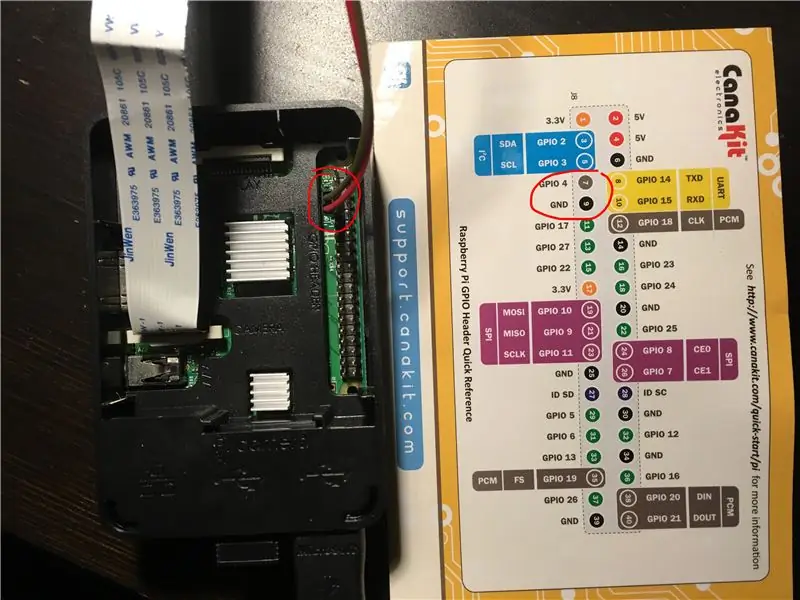

मुझे खुशी है कि आपने इसे यहां तक पहुंचाया है! सबसे पहले, हमें कैमरे को हमारे रास्पबेरी पाई से कनेक्ट करना होगा। यह वेबसाइट आपको दिखाती है कि इसे भौतिक रूप से कैसे जोड़ा जाए। हमें उस बटन को भी तार-तार करना होगा जो सब कुछ नियंत्रित करेगा। आपको 2 पुरुष-महिला केबल, ब्रेडबोर्ड और बटन चाहिए। बटन को ब्रेडबोर्ड के बीच में रखें। बटन के एक तरफ दो तारों को दो लीड में लगाएं (चित्र देखें)। एक तार के मादा सिरे को रास्पबेरी पाई पर ग्राउंड से और दूसरे को GPIO 4 से कनेक्ट करें। यह देखने के लिए छवि देखें कि उन दो तारों को कहाँ से जोड़ा जाए।
अब आप कर चुके हैं! यहां बताया गया है कि आप अपनी नई रचना का उपयोग कैसे करते हैं। रास्पबेरी पाई को पावर में प्लग करें और इसके चालू होने की प्रतीक्षा करें। बटन दबाएं और शीघ्र ही रिलीज करें, और एक तस्वीर ली जाएगी और ट्विटर पर अपलोड की जाएगी। यदि आप बटन को 3 सेकंड या उससे अधिक समय तक दबाए रखते हैं, तो रास्पबेरी पाई सुरक्षित रूप से बंद हो जाएगी (इसे केवल अनप्लग न करें)। इसे आज़माएं और देखें कि सब कुछ वर्णित के अनुसार काम करता है या नहीं। बेशक, यदि आपके कोई प्रश्न या सुझाव हैं, तो उन्हें टिप्पणियों में छोड़ दें।
सिफारिश की:
Arduino वेडिंग फोटो बूथ - 3D प्रिंटेड पार्ट्स, स्वचालित और कम बजट: 22 कदम (चित्रों के साथ)

Arduino वेडिंग फोटो बूथ - 3D प्रिंटेड पार्ट्स, स्वचालित और कम बजट: मुझे हाल ही में अपने साथी के भाई की शादी में आमंत्रित किया गया था और उन्होंने पहले पूछा कि क्या हम उनके लिए एक फोटो बूथ बना सकते हैं क्योंकि उन्हें किराए पर लेने में बहुत अधिक लागत आती है। यह वही है जो हम लेकर आए और कई तारीफों के बाद, मैंने इसे एक निर्देशात्मक में बदलने का फैसला किया
रास्पबेरी पाई फोटो बूथ: HTML5 और NodeJS: 4 कदम

रास्पबेरी पाई फोटो बूथ: एचटीएमएल 5 और नोडजेएस: लाइव पूर्वावलोकन और कस्टम सीमाओं के साथ एक एचटीएमएल 5 और नोडजेएस फोटोबूथ। इस परियोजना को मैंने अपनी बेटी के स्कूल नृत्य के लिए बनाया था। मैं उसके और उसके दोस्तों के लिए इस घटना को याद करने के लिए कुछ मजेदार चाहता था (जो कि आखिरी बार था जब वे
DIY अनअटेंडेड फोटो बूथ: 12 कदम (चित्रों के साथ)

DIY अनअटेंडेड फोटो बूथ: एक फोटो बूथ जिसे दुकान के एक कोने में स्थापित किया जा सकता है और बिना देखे चला जा सकता है
Instagram से प्रेरित DIY फोटो-बूथ: 18 कदम (चित्रों के साथ)

इंस्टाग्राम से प्रेरित DIY फोटो-बूथ: मैंने घटनाओं के लिए एक मजेदार जोड़ के रूप में एक साधारण फोटो-बूथ बनाने का फैसला किया, यह बुनियादी चरणों के माध्यम से जाता है कि कैसे मैं लकड़ी के कुछ टुकड़ों से पूरी तरह कार्यात्मक बूथ तक गया। मैंने एक तस्वीर भी शामिल की है कि छवियां कैसी दिखती हैं! कृपया नहीं
फोटो बूथ बड़ा लाल बटन: किशोर एलसी: 3 कदम (चित्रों के साथ)

फोटो बूथ बिग रेड बटन: टेन्सी एलसी: कई साल पहले, मैंने दोस्तों की शादी के लिए एक DIY ओपन एयर फोटो बूथ बनाया था। मैंने "बूथ" विभिन्न घटनाओं के लिए कई बार, लेकिन एक सरल विन्यास के लिए सेटअप को बदलना चाहता था। मूल रूप से, एक तिपाई पर एक डीएसएलआर, और एक गोद
